Làm cách nào để loại bỏ những thứ không cần thiết khỏi autorun. Vô hiệu hóa bằng tiện ích autorun. Một lưu ý cần thiết nữa
- tại sao cần thiết và làm thế nào để loại bỏ nó chương trình không cần thiết trong quá trình khởi động? Khởi nghiệp là vô cùng chức năng quan trọng hệ điều hành. Cô ấy bắt đầu một loạt Dịch vụ hệ thống, không có nó thì không thể hoạt động bình thường. Nhưng đôi khi có những chương trình khởi động không nên có.Mặc dù không đặc biệt hữu ích nhưng những chương trình này tạo thêm tải và làm giảm đáng kể hiệu suất máy tính của bạn (đặc biệt quan trọng đối với hệ thống yếu). Nếu bạn nhận thấy máy tính của mình đã trở nên “chu đáo hơn” khi khởi động hệ thống và hoạt động dường như nhiệm vụ đơn giản, có lẽ một trong những lý do là quá một số lượng lớn các chương trình không cần thiết khi khởi động.
Tại sao các chương trình không cần thiết lại xuất hiện khi khởi động?
Một phần, chính chúng ta phải chịu trách nhiệm về điều này. Đối với nhiều chương trình, trong quá trình cài đặt (cài đặt), hành động thêm vào khởi động được quy định! Khi cài đặt chương trình khác, đừng vội - hãy cẩn thận. Nếu bạn không cần chương trình này để khởi động khi khởi động hệ thống, chỉ cần bỏ chọn hộp tương ứng.
Có rất nhiều ví dụ về các chương trình như vậy được thêm độc lập vào quá trình khởi động. Cái này nhiều sứ giả khác nhau: , MAgent, Skype, , chương trình, chương trình đọc file PDF trên máy tính, Tải về Master và những người khác.
Làm cách nào để loại bỏ một chương trình không cần thiết khi khởi động?
Điều này được thực hiện khá đơn giản. Chúng ta sẽ không cần chương trình đặc biệt hoặc tiện ích. Đủ phương tiện tiêu chuẩn Các cửa sổ. Tất cả những gì chúng ta cần là gọi cửa sổ cấu hình hệ thống.
Bạn có thể làm điều này theo nhiều cách:
1. nhấn tổ hợp phím Thắng + R và xuất hiện hộp thoại “Run”, tại đây bạn nhập lệnh msconfig.exe;
2. đi tới C:\Windows\System32->msconfig.exe
3. Bắt đầu → gõ msconfig.exe vào thanh tìm kiếm → chọn và ok.
Bạn nhìn thấy cửa sổ cấu hình hệ thống.
Bước một– chọn tab khởi động.
Bước hai– chúng tôi tìm và xóa (bạn cần bỏ chọn) những thứ không được sử dụng khi khởi động chương trình từ khi khởi động. Ví dụ, đối với tôi đó là DAEMON-Tools. Bấm vào đồng ý.
Nếu mọi thứ được thực hiện chính xác, một thông báo sẽ xuất hiện: “Để những thay đổi có hiệu lực, bạn cần khởi động lại máy tính”. Khởi động lại.
Quan trọng: Chỉ vô hiệu hóa khi khởi động những chương trình có tên và ý nghĩa mà bạn biết!
Tôi hy vọng bài viết này đã giúp giải quyết vấn đề của bạn! Trong các bài viết sau tôi sẽ hướng dẫn bạn cách tắt Không chương trình cần thiết từ khi khởi động bằng các chương trình và tiện ích đặc biệt; cách xóa chương trình khi khởi động bằng cách sử dụng
Một trong những lý do làm việc chậm Hệ điều hành là các chương trình có sẵn khi khởi động. Theo quy định, không phải tất cả chúng đều cần thiết để thực hiện đúng Hoạt động của Windows, vì vậy một số có thể được gỡ bỏ, điều này sẽ cải thiện hiệu suất của máy tính, nó sẽ khởi động nhanh hơn và phản hồi các lệnh của bạn.
Cách tắt tính năng tự động tải chương trình Windows 7, bạn sẽ tìm hiểu thêm. Tuy nhiên, hãy nhớ rằng có những ứng dụng tiện ích, việc tắt chúng có thể dẫn đến trục trặc của hệ điều hành. Bằng cách xóa danh sách các chương trình được đưa vào tự động, bạn sẽ nhận thấy rằng việc tải hệ điều hành sẽ mất ít thời gian hơn đáng kể.
Tại sao từ autorun?
Nhiều ứng dụng được tìm thấy trong “Khởi động” ảnh hưởng đến tốc độ tải của hệ điều hành. Bạn có thể nhận thấy rằng một máy tính được mua tương đối gần đây bắt đầu tải chậm hơn sau một vài tháng và thậm chí chậm lại trong quá trình hoạt động.

Sau khi cài đặt Các ứng dụng khác nhau chúng được thêm vào Autorun mà không có sự cho phép của bạn. Đây là lý do tại sao cần phải tắt tính năng khởi động các chương trình trong Windows 7 mà bạn rất hiếm khi sử dụng hoặc hoàn toàn không cần đến chúng. Trong quá trình hoạt động, tất cả các ứng dụng này đều sử dụng tài nguyên máy tính, ví dụ: ĐẬP, ảnh hưởng đến hiệu suất của nó.
Tất nhiên, không phải tất cả các chương trình trong Autorun đều cần phải được gỡ bỏ, vì một số trong số chúng thực sự cần thiết và có một số chương trình phải được tải cùng với HĐH. Vì vậy, trước khi xóa danh sách Khởi động, hãy đảm bảo bạn không tắt bất kỳ thứ gì quan trọng.
Tại sao các ứng dụng được thêm vào Startup?
Như đã đề cập ở trên, nhiều chương trình được thêm vào “Khởi động” một cách độc lập. Ví dụ: bạn tải xuống một ứng dụng và họ cung cấp cho bạn một ứng dụng khác được đặt trong “Autorun” mà không có sự cho phép của bạn. Đó là một điều khi đó là một chương trình thực sự cần thiết, chẳng hạn như để điều khiển bộ điều hợp video. Nhưng nếu bạn không cần ứng dụng này thì bạn cần biết cách tắt các chương trình khởi động trong Windows 7.
Thông thường, người dùng thêm các chương trình mà họ thường cần nhất vào Khởi động. Ví dụ: nếu bạn liên tục cần sử dụng Skype, bạn có thể đưa nó vào danh sách khởi động. Nhưng cũng có những ứng dụng bắt buộc, chẳng hạn như phần mềm chống vi-rút hoặc tường lửa.
Nếu bạn không hài lòng với tốc độ khởi động, “phanh” thông thường và bạn không thể tìm thấy nơi tắt các chương trình khởi động trong Windows 7, thì hãy đọc thêm về nó.
Cách lập trình
Vì vậy, bạn quyết định loại bỏ một số ứng dụng trong Startup nhưng bạn không biết cách thực hiện. Trên thực tế, mọi thứ đều rất đơn giản. Để xem bạn có những chương trình nào ở đó, hãy chuyển đến menu “Bắt đầu”, mở “Tất cả chương trình” và tìm phần tương ứng, được gọi là “Khởi động”. Bằng cách nhấp vào nó, bạn sẽ mở ra danh sách tất cả các ứng dụng nằm trong “Khởi động”.
Nếu bạn muốn xóa một chương trình khỏi Khởi động, bạn có thể thực hiện việc này bằng dòng lệnh. Gọi nó bằng cách nhấn các nút “WIN + R”, sau đó nhập lệnh “msconfig” vào đó. Nhấp vào “Enter”, “Cấu hình hệ thống” sẽ mở ra, tại đây bạn sẽ cần chuyển đến phần “Khởi động”.

Bây giờ bạn có thể vô hiệu hóa việc khởi động các chương trình Windows 7 một cách độc lập. Bỏ chọn các hộp bên cạnh những ứng dụng mà bạn không sử dụng. Nhân tiện, nếu bạn không cần chúng, hãy xóa chúng thông qua Chương trình và Tính năng.
Cách tắt các chương trình khởi động trong Windows 7 bằng Autorun và CCleaner
Bạn không thể nhớ phải nhấn phím nào để mở nó hoặc có thể bạn muốn mở danh sách các chương trình Khởi động chỉ bằng vài cú nhấp chuột. Sau đó, bạn có thể cài đặt một trong những thứ sau trên máy tính của mình ứng dụng miễn phí cho phép bạn làm điều này.

Chương trình đầu tiên được gọi là Autoruns. Bạn nên tải xuống từ trang web chính thức. TRÊN khoảnh khắc này chỉ có phiên bản tiếng Anh, nhưng bạn không nên sợ hãi, vì giao diện được thiết kế theo cách mà ngay cả người dùng mới làm quen cũng có thể hiểu được.

Khác ứng dụng phổ biến- CCleaner. Bạn cũng có thể tải xuống từ trang web chính thức. Để tắt các chương trình khởi động trong Windows 7, bạn cần khởi chạy CCleaner và đi tới phần “Công cụ”. Bây giờ, hãy chọn “Khởi động” và nhấp một lần vào ứng dụng mà bạn muốn xóa khỏi “Khởi động”. Có các nút tương ứng ở bên phải.
Trước khi xóa thứ gì đó hoặc ngược lại, thêm thứ gì đó vào Startup, bạn cần làm quen với một số mẹo từ người dùng có kinh nghiệm:
- Không nên xóa nó khỏi Autorun chương trình chống vi rút, vì sau khi tải hệ điều hành về, bạn có thể quên bật hệ điều hành, đồng nghĩa với việc sẽ có nguy cơ bị virus xâm nhập.
- Nếu bạn không biết liệu mình có thể tắt một chương trình hay không, hãy tìm thông tin về chương trình đó trên Internet rồi đưa ra quyết định vì một số ứng dụng là ứng dụng dịch vụ.
- Ngoài việc dọn dẹp Khởi động khỏi các chương trình không cần thiết, bạn nên tắt một số dịch vụ có thể tìm thấy trên tab cùng tên trong cửa sổ Cấu hình Hệ thống.
- Khi bạn tìm hiểu cách tắt các chương trình khởi động trong Windows 7, hãy thực hiện thao tác này với tất cả ứng dụng không cần thiếtđể đảm bảo tải hệ thống tối thiểu trong quá trình khởi động.
Phần kết luận
Như bạn có thể thấy, không khó chút nào để mở "Khởi động" và loại bỏ tất cả "rác" khỏi đó. Bạn chỉ cần nhớ một điều và lệnh “msconfig”. Sau khi thực hiện các bước này, bạn sẽ nhận thấy rằng lần sau máy tính của bạn sẽ khởi động nhanh hơn nhiều, đặc biệt nếu có một số lượng lớn ứng dụng trong Khởi động.

Thông thường, người dùng sau khi tải xuống phim từ torrent sẽ quên đóng ứng dụng khách và tiếp tục phân phối. Kết quả là các trang Internet mở chậm hơn nhiều. Tuy nhiên, nếu bạn gỡ bỏ ứng dụng này khỏi Startup thì vấn đề sẽ được giải quyết. Nghĩa là, khi bạn cần tải xuống thứ gì đó, bạn khởi chạy ứng dụng khách theo cách thủ công và đóng nó lại.
Vì vậy, bây giờ bạn đã biết cách tắt các chương trình khởi động trong Windows 7. Bạn nên thường xuyên kiểm tra xem mình có những gì ở đó. Nhân tiện, một số ứng dụng tự hỏi có nên thêm chúng vào Startup hay không.
- Cái này tải xuống tự động chương trình sau khi khởi động hệ điều hành. Theo quy định, khởi động sẽ khởi động những chương trình phải chạy liên tục khi máy tính bật. Nhưng nhiều nhà phát triển chương trình lạm dụng khả năng tự động tải chương trình của họ. Kết quả là, các chương trình khởi động xuất hiện mà lẽ ra không nên có ở đó. Theo thời gian, số lượng chương trình tải tự động tăng lên và máy tính bắt đầu hoạt động chậm hơn nhiều, lãng phí phần lớn hiệu suất của nó vào những công việc vô ích. Từ tài liệu này, bạn sẽ học cách xóa chương trình khỏi quá trình khởi động trong Windows 7 và giải quyết vấn đề này.
Chúng tôi sử dụng cài đặt để xóa chương trình khỏi quá trình khởi động trong Windows 7
Có một số cách để xóa chương trình khỏi quá trình khởi động trong Windows 7. Cách dễ nhất là mở cài đặt chương trình và tắt tính năng khởi động. Trong hầu hết các trường hợp, điều này sẽ đủ để đảm bảo rằng chương trình không còn tải khi hệ điều hành khởi động.
Ví dụ: để xóa nó khi khởi động, bạn cần mở menu “Cài đặt – Cài đặt chương trình”.
Và sau khi cửa sổ cài đặt chương trình mở ra, hãy chuyển đến tab “Chung” và bỏ chọn chức năng “Chạy uTorrent với Windows”.

Thế là xong, sau đó tất cả những gì bạn phải làm là lưu cài đặt bằng cách nhấp vào nút “OK”. Những cái này hành động đơn giản sẽ đủ cho Windows 7 hoặc bất kỳ thứ gì khác Phiên bản Windows. Sau khi khởi động lại máy tính tiếp theo chương trình uTorrent sẽ không còn tự động tải xuống nữa.
Cách xóa chương trình khi khởi động trong Windows 7 bằng MSCONFIG
TRONG hệ điều hành Windows có một tiện ích tuyệt vời gọi là System Configuration. Nó cho phép bạn quản lý khởi động, dịch vụ và các thông số hệ điều hành khác. Mở tiện ích này bạn cần chạy lệnh "MSCONFIG". Điều này có thể được thực hiện thông qua menu Run hoặc thông qua thanh tìm kiếm trong menu Start hoặc trên màn hình bắt đầu với các ô xếp nếu bạn đang sử dụng Windows 8.
Vậy hãy nhấn tổ hợp Phím Windows+ R. Sau đó, menu “Run” sẽ xuất hiện trước mặt bạn. Trong menu này, bạn cần nhập lệnh “ ” và nhấn phím enter.

Sau đó, tiện ích “Cấu hình hệ thống” sẽ mở ra trước mặt bạn. Tại đây bạn cần chuyển ngay đến tab “Khởi động”.
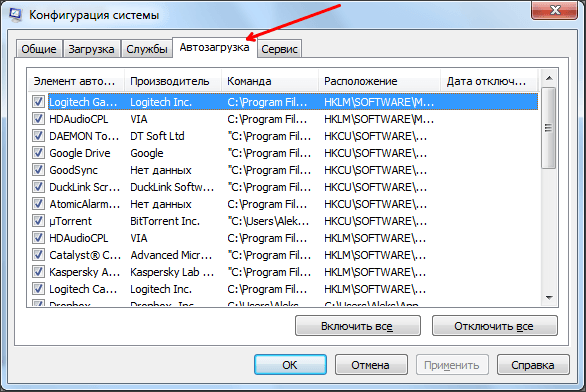
Trên tab này bạn có thể. Để thực hiện việc này, chỉ cần bỏ chọn hộp bên cạnh chương trình tương ứng. Sau khi bỏ chọn hộp này, đừng quên lưu cài đặt bằng cách nhấp vào nút “Ok”.
Ngoài ra, bằng cách sử dụng tiện ích Cấu hình Hệ thống, bạn có thể tắt dịch vụ cần thiết. Rốt cuộc, các dịch vụ cũng có thể được sử dụng để tự động tải chương trình. Chuyển đến tab Dịch vụ và chọn hộp bên cạnh Ẩn dịch vụ của Microsoft.

Sau đó, bạn có thể kiểm tra danh sách các chương trình tải dưới dạng dịch vụ và nếu cần, hãy tắt một số chương trình trong số đó. Việc này được thực hiện tương tự như trên tab “Khởi động”: bỏ chọn nó và lưu cài đặt.
Sử dụng Autorun để xóa chương trình khởi động trong Windows 7
Ngoài ra, để loại bỏ các chương trình không cần thiết khi khởi động trong Windows 7, bạn có thể sử dụng các chương trình của bên thứ ba được thiết kế đặc biệt để giải quyết các vấn đề như vậy. Một trong những chương trình tiên tiến nhất thuộc loại này là.
Sử dụng Chương trình tự động chạy khá đơn giản. Tất cả những gì bạn cần làm là bỏ chọn hộp bên cạnh chương trình mà bạn muốn xóa khi khởi động.

Hầu hết các chương trình đang khởi động đều có sẵn trên tab “Đăng nhập”. Và các dịch vụ có thể bị vô hiệu hóa trên tab “Dịch vụ”. Sau khi bỏ chọn, cài đặt sẽ được áp dụng ngay lập tức. Vì thế không cần phải lưu gì cả.
Tự động kích hoạt các chương trình khi Khởi động Windows- tùy chọn này rất hữu ích khi nói đến các chương trình thiết yếu. Người dùng tự giải phóng mình khỏi hoạt động thường lệ khởi chạy từng cái một (bấm vào phím tắt) để mở khách hàng mạng, sứ giả, soạn thảo văn bản. Mọi thứ bạn cần sẽ được tải ngay lập tức - máy tính được cấu hình để hoạt động theo cách người dùng mong muốn mà không cần sự tham gia của anh ta.
Thoải mái. Chắc chắn.
Nhưng nếu có quá nhiều chương trình khởi động thì sẽ có những khó khăn nhất định:
- Máy tính khởi động lâu hơn nhiều;
- hệ thống “chậm” do các chương trình được khởi chạy tự động và “treo” trong khay;
- tiêu thụ lãng phí tài nguyên phần cứng máy tính: một số ứng dụng khởi động được bật nhưng người dùng cực kỳ hiếm khi truy cập chúng.
Trong bài đánh giá này, chúng tôi sẽ nói về cách tắt các chương trình tự động chạy trong Windows bằng các công cụ tích hợp và của bên thứ ba.
Cài đặt chương trình
Khi bạn cần tắt tính năng tự động chạy của một số ứng dụng cụ thể, trước hết hãy xem cài đặt của nó. Nhiều chương trình cung cấp tùy chọn cho phép bạn tắt tính năng tự động tải.
Hãy xem xét việc tắt máy bằng các ví dụ cụ thể:
Trong ứng dụng khách torrent uTorrent: Menu → Cài đặt → Cài đặt chương trình → Chung → tùy chọn “Chạy... với Windows” (bạn cần xóa “con chim” trong cửa sổ)
Để loại bỏ khỏi khởi động Tin nhắn Skype, trong menu của nó mở:
phần "Công cụ" → Cài đặt → Cài đặt chung→ chức năng “Chạy... khi Windows khởi động” (bỏ chọn hộp bằng cách click chuột).

Tùy chọn tiêu chuẩn
TRONG bảng điều khiển hệ thống“Cấu hình hệ thống” của Windows cho phép người dùng vô hiệu hóa các chương trình tự động chạy một cách độc lập. Thủ tục này được thực hiện chỉ trong vài cú click chuột:
1. Nhấp vào nút “Bắt đầu” trên thanh tác vụ.
2. B Thanh tìm kiếm loại menu - msconfig. Bấm phím Enter".

3. Trong cửa sổ “Cấu hình hệ thống”, nhấp vào tab “Khởi động”.
4. Trong danh sách, loại bỏ các “con chim” bên cạnh các tiện ích, chương trình, ứng dụng chơi game, việc khởi chạy cần phải được hủy kích hoạt.

5. Nhấn lần lượt các nút “Áp dụng” và “Ok”.
Chỉnh sửa sổ đăng ký
Can thiệp vào đăng ký hệ thốngđể xóa chương trình khỏi quá trình khởi động, nó phải được sử dụng khi vì lý do nào đó, tùy chọn msconfig không thể sử dụng được và công cụ của bên thứ ba. Việc chỉnh sửa yêu cầu người dùng phải có những kỹ năng và kinh nghiệm nhất định khi làm việc trong trình chỉnh sửa sổ đăng ký. Vì nếu thực hiện không đúng quy trình, bạn có thể vô hiệu hóa hệ thống.
Để xóa các phím khởi động, hãy làm như sau:
1. Nhấn Win + R cùng nhau trên bàn phím của bạn.
2. Trong dòng “Mở”, nhập lệnh - regedit. Nhấp vào "OK".

3. Nếu bạn muốn tắt tính năng tự động khởi chạy phần mềm cho mọi người tài khoản, mở một "nhánh":
HKEY_LOCAL_MACHINE → PHẦN MỀM → Microsoft → Windows → CurrentVersion → Chạy
Để định cấu hình tự động tải trong tài khoản hiện tại:
HKEY_CURRENT_USER → Phần mềm → Microsoft → Windows → CurrentVersion → Chạy
4. Trong bảng thứ hai của trình chỉnh sửa (Tên/Loại/Giá trị) click chuột phải phím bấm chuột ứng dụng cần thiết và chọn “Xóa” từ menu. Sau khi kích hoạt lệnh, nó sẽ bị xóa khỏi danh sách khởi động.

Thư mục khởi động
1. Mở menu Bắt đầu. Cuộn xuống danh sách một chút.
2. Tìm thư mục Khởi động. Nhấp chuột phải vào nó và chọn "Mở".

3. Trong cửa sổ xuất hiện, hãy xóa các phím tắt đến các chương trình không cần thiết: sử dụng menu ngữ cảnh (tùy chọn “Xóa”) hoặc bằng cách kéo chúng vào “Thùng rác”.

Chương trình đặc biệt
Bạn cũng có thể xóa chương trình khỏi quá trình khởi động bằng các tiện ích bảo trì đặc biệt. Cách tiếp cận này có những ưu điểm nhất định: không cần nghiên cứu cài đặt hệ điều hành, truy cập nhanh, thoải mái giao diện thay thế và vân vân.
Chúng tôi xin giới thiệu với bạn hai tiện ích đặc biệt phổ biến cho phép bạn xóa chương trình khỏi quá trình khởi động.
CCleaner là một chương trình dọn dẹp. Nhiệm vụ chức năng chính của nó là dọn dẹp các thư mục tệp và sổ đăng ký khỏi rác phần mềm. Nhưng trong số các tùy chọn bổ sung của nó là cấu hình tự động chạy Windows. Phiên bản miễn phí Bản phân phối CCleaner có thể được tải xuống từ ccleaner.com.
Sau khi khởi chạy và cài đặt chương trình, hãy làm theo các bước dưới đây:
1. Nhấp vào biểu tượng phần “Dịch vụ”. Trong menu con (cột liền kề), nhấp vào “Khởi động”.

2. Chọn trong danh sách bằng cách nhấp vào ứng dụng bạn muốn xóa khỏi khởi động tự động.

3. Nhấp vào một trong các nút:
- “Vô hiệu hóa” - vô hiệu hóa tạm thời;
- "Xóa bỏ" - loại bỏ hoàn toàn từ danh sách.
Autoruns là một công cụ nâng cao để quản lý các mô-đun, dịch vụ, quy trình và khởi động hệ thống. Được phát triển bởi Sysinternals và mua lại Nhà phát triển Windows(của Tập đoàn Microsoft). Ghi lại tất cả các đối tượng phần mềm đang chạy trong hệ thống. Được khuyến nghị sử dụng bởi người dùng có kinh nghiệm.
Để cấu hình khởi động bằng Autorun:
1. Đi đến Trang chính thứcđể tải xuống - https://technet.microsoft.com/ru-ru/sysinternals/bb963902.aspx

3. Giải nén kho lưu trữ:
- nhấp chuột phải vào ổ đĩa lưu trữ Autorun;
- tùy chọn trong menu “Giải nén vào thư mục hiện tại”.

4. Sau khi giải nén xong, hãy chạy tệp autoruns.exe.

5. Trong cửa sổ tiện ích, hãy chuyển đến tab “Mọi thứ”.
6. Trong phần đăng ký “... CurrentVersion\Run”, bỏ chọn các hộp bên cạnh các chương trình mà bạn muốn xóa khỏi quá trình khởi động.

7. Sau khi hoàn tất quy trình, hãy đóng tiện ích, khởi động lại máy tính và kiểm tra cài đặt tự động chạy đã thay đổi.
Virus khi khởi động
Nhiều loại vi-rút (kẻ xâm nhập trình duyệt, kẻ khai thác, phần mềm quảng cáo, v.v.) đã được “đăng ký” trong bộ tải khởi động hệ thống. Và trong một số trường hợp, tính năng tự động khởi động của chúng cũng không thể tắt được. phương tiện thông thường hệ thống, cũng không tiện ích của bên thứ ba. Sau khi người dùng tắt chúng khi khởi động, chúng vẫn bật lại.
Đó là lý do tại sao Tại nhiễm virusĐể thiết lập tính năng tự động tải, bạn phải sử dụng các công cụ chống vi-rút.
Hiệu quả nhất trong việc giải quyết các vấn đề như vậy:
Nhỏ bé nhưng vô cùng hữu ích máy quét virus. Nó có khả năng tiêu diệt các loài gây hại không chỉ trong danh sách khởi động mà còn trong các trình duyệt, chương trình và sổ đăng ký hệ thống.

Phân phối miễn phí ngoại vi https://ru.с/adwcleaner/.

Sau khi khởi chạy và hoàn tất bản cập nhật AdwCleaner, hãy nhấp vào “Quét” trong bảng điều khiển. Sau đó loại bỏ mọi đối tượng virus được tìm thấy và khởi động lại Windows.

Giúp chống nhiễm virus nghiêm trọng cho PC của bạn. Có thể phát hiện phần mềm độc hại mà phần mềm chống vi-rút chính đang chạy trên hệ thống vẫn ẩn. Phát hiện thành công nhiều loại lây nhiễm kỹ thuật số (worm, Trojan, rootkit).

Để tải xuống máy quét, hãy sử dụng " Tải xuống miễn phí» trên trang https://ru.malwarebytes.com/. Quá trình quét được bắt đầu trong menu “Kiểm tra”: Chọn chế độ quét → Cài đặt (nếu cần) → Khởi chạy.
Thường xuyên theo dõi cài đặt khởi động hệ thống của bạn. Đặc biệt là sau khi cài đặt một cái mới phần mềm, Trò chơi. Tắt tính năng tự động khởi chạy các chương trình không cần thiết, hiếm khi được sử dụng. Nếu không, chúng sẽ tiêu tốn tài nguyên máy tính mà không mang lại lợi ích gì. Và trên các hệ thống có công suất thấp, chúng có thể gây ra sự cố và làm chậm Windows.
Thiết lập PC thành công và sử dụng hệ điều hành một cách thoải mái!
Hôm nay chúng tôi sẽ hướng dẫn bạn cách xóa chương trình khi khởi động. Rốt cuộc, việc tải quá nhiều chương trình khi khởi động sẽ ảnh hưởng đến thời gian tải.
Vì vậy, việc bảo trì phòng ngừa là cần thiết theo thời gian. Hơn nữa, chúng ta khá hiếm khi sử dụng hầu hết các chương trình khởi động hoặc hoàn toàn không sử dụng chúng, vì vậy không cần thiết phải giữ chúng trong bộ nhớ máy tính.
Có một số cách để xóa chương trình và ứng dụng khỏi quá trình khởi động. Và sau khi học cách tắt tính năng khởi chạy chương trình trong Windows 7, bạn có thể dễ dàng thực hiện việc này trong các phiên bản Windows khác: Vista và XP.
Có một số tùy chọn để xóa ứng dụng khỏi quá trình khởi động hệ điều hành của chúng tôi. Cách đơn giản và nhanh nhất nhưng đồng thời cũng không đáng tin cậy nhất là mở thư mục Khởi động thông qua nút Bắt đầu. Sau đó xóa các phím tắt đến các chương trình mà bạn không còn cần trong chế độ tự động chạy nữa.

Cách phổ biến nhất để tắt tính năng tự động khởi chạy các dịch vụ và ứng dụng khi hệ điều hành của bạn khởi động là sử dụng chính Windows 7 Thông qua menu Bắt đầu - Chạy (hoặc dòng Tìm kiếm chương trình và tệp) - khởi chạy dịch vụ msconfig.

Để xem danh sách các chương trình được tải khi Khởi động Windows 7 bạn cần chuyển đến tab Khởi động. Chúng tôi xóa các hộp kiểm bên cạnh những ứng dụng mà chúng tôi không cần để tự động khởi động. Sau đó nhấp vào nút Áp dụng và sau đó là nút OK. Bạn nên kiểm tra tab Dịch vụ; một số chương trình không cần thiết có thể ẩn ở đó. Ví dụ: ứng dụng fax hoặc Trình quản lý in sẽ vô dụng nếu không có fax. Nhưng mặc dù nhiều ứng dụng và dịch vụ chiếm không gian thêm trong trí nhớ chúng đơn giản là vô dụng, Hãy cẩn thận khi vô hiệu hóa chúng, một số trong số chúng có thể ảnh hưởng đến hoạt động của hệ điều hành của chúng tôi.

Bạn cũng có thể tắt tính năng khởi chạy các dịch vụ và ứng dụng trong Windows 7 bằng cách sử dụng ứng dụng bên thứ ba. Hạnh được biết đến chương trình CCleaner. Cũng nên sử dụng Starter, Autoruns hoặc tiện ích Nhiệm vụ AnVir Giám đốc. Việc sử dụng các chương trình của bên thứ ba có thể cần thiết nếu máy tính của bạn bị nhiễm vi-rút được tải xuống tự động, vì cách thông thường trong trường hợp này chúng không phù hợp.
Tôi thắc mắc làm thế nào để xem các chương trình khởi động trong Windows 8, vì không có nút Start quen thuộc? Trong hệ điều hành này, mọi thứ được thực hiện đơn giản hơn nhiều.
Bạn chỉ cần khởi chạy Trình quản lý tác vụ bằng cách nhấp vào kết hợp tiêu chuẩn Phím Ctrl+ Del + Alt. Trong phiên bản này tab Windows Khởi động đã được thêm trực tiếp vào Trình quản lý tác vụ. Giống như trong Windows 7, trên tab này, bạn có thể xem những chương trình nào đang khởi động và nếu cần, hãy tắt chúng.

Thêm ứng dụng vào Windows tự động chạy 8 cũng rất đơn giản. Chỉ cần nhấn tổ hợp các nút Win + R và trong phần khởi chạy là đủ dòng lệnh nhập lệnh shell:startup, sau đó thư mục khởi động với các phím tắt chương trình sẽ mở ra. Để thêm ứng dụng vào khởi động, chỉ cần kéo lối tắt ứng dụng vào thư mục này.
Quan trọng: đối với hầu hết các chương trình, tính năng tự động chạy có thể bị tắt trong đó. Để thực hiện việc này, bạn cần nghiên cứu kỹ các cài đặt, tìm và bỏ chọn hộp kiểm “chạy chương trình khi windows khởi động”.







